يُعَد استخدام أداة استيراد ووردبريس مفيدًا جدًا، بالأخص لمن يستخدم منصة تدوين مختلفةً عن ووردبريس وقرر الآن الانتقال لاستخدام ووردبريس، حيث تدعم منصة ووردبريس استيراد المحتوى من العديد من منصات التدوين الشهيرة الأخرى، والتي سنذكرها لاحقًا؛ أما أداة تصدير ووردبريس، فهي في غاية الأهمية عندما تحتاج نقل محتواك من موقع ووردبريس إلى موقع ووردبريس آخر، وذلك إن كنت بحاجة لتغيير اسم نطاق الموقع، أو نقل أعمالك لموقع جديد انتقلت للعمل عليه بعد توقف الموقع السابق.
مهما كانت الأسباب التي تدفعك لاستخدام أداة استيراد ووردبريس أو أداة تصدير ووردبريس، فمن المهم الاطلاع على آلية عملهما، حيث ستُضطر لاستخدامها ولو مرةً واحدةً أثناء عملك على منصة ووردبريس، وتتميز هاتان الأداتان بسهولة استخدامهما وعدم الحاجة لامتلاك خبرات فنية سابقة للتعامل معهما.
سنشرح بدايةً طريقة استخدام أداة استيراد ووردبريس، حيث تتضمن عدة خيارات، ثم ننتقل لشرح آلية استخدام أداة التصدير.
المنصات والمواقع المتوافقة مع أداة استيراد ووردبريس
تسمح لك أداة استيراد ووردبريس باستيراد محتوى الموقع مباشرةً من منصات مختلفة عن ووردبريس، وليس فقط مواقع ووردبريس.
تستطيع استيراد المحتوى من المنصات والمواقع التالية:
- بلوغر Blogger.
- Blogroll.
- LiveJournal.
- Medium.
- Squarespace.
- Movable Type وTypePad.
- تمبلر Tumblr.
- ويكس Wix.
- Xanga.
- تحويل التصنيفات والوسوم.
تختلف طريقة الاستيراد حسب صيغة التصدير من المواقع السابقة، لذا سوف نتحدث عن الواجهات المختلفة في الأقسام القادمة من المقال.
كيفية الوصول لأداة استيراد ووردبريس
- عليك أولًا تسجيل الدخول لحسابك في موقع ووردبريس للوصول للوحة التحكم.
- توجه إلى تبويب استيراد ضمن قسم أدوات.
- سوف تجد ضمن نافذة الاستيراد قائمةً بالخيارات الموجودة لاستيراد المحتوى من ووردبريس وبلوغر Blogger وLiveJournal وMovable Type وTypePad وRSS وتمبلر Tumblr، وأداة تحويل التصنيفات والوسوم. اختر واحدةً منها إن كنت تنوي استيراد المحتوى من أحدها، لكن إن كنت تحاول استيراد المحتوى من موقع آخر، فعليك البحث ضمن مستودع ووردبريس إن كانت مدعومةً من إحدى الإضافات.
كيف تعمل أداة استيراد ووردبريس مع المنصات المختلفة
يختلف استخدام أداة استيراد ووردبريس حسب المنصة التي تريد استيراد المحتوى منها، وذلك بسبب اختلاف ملف التصدير من المنصة ذات المحتوى.
بلوغر
يجب عليك أولًا الحصول على ملف التصدير XML من مدونة بلوغر Blogger الخاصة بك، ثم عليك العودة لصفحة استيراد ووردبريس والضغط على تشغيل المستورد، ثم اختيار الملف والضغط على رفع الملف واستيراده.
تحويل التصنيفات والوسوم
تسمح لك أداة استيراد ووردبريس بتحويل التصنيفات الموجودة ضمن المدونة إلى وسوم، فعند الضغط على تشغيل المستورد، سوف تظهر نافذة تتضمن التصنيفات الموجودة ضمن مدونة الموقع. اختر منها التصنيفات التي تريد تحويلها إلى وسوم، ثم اضغط على Convert Categories to Tags، وإذا حولت تصنيف أب إلى وسم، فسوف تصبح التصنيفات الفرعية بدون أب، وهذا أمر عليك الانتباه له قبل اختيار التصنيفات التي تريد تحويلها لوسوم.
لايف جورنال
يجب عليك ربط حسابك في لايف جورنال LiveJournal مع الأداة لتتمكن من الاستيراد، فعند الضغط على تشغيل المستورد سوف تظهر لك نافذة تتضمن حقولًا عليك ملؤها باسم المستخدم وكلمة مرور الحساب وكلمة المرور لأي مقال محمي موجود ضمن صحيفتك، وإن لم تدخل كلمة المرور التي تحمي مقالاتك، فسوف تُستورد هذه المقالات بصفتها مقالات عامةً ضمن ووردبريس.
بعد الانتهاء من إدخال المعلومات السابقة، اضغط على Connect to LiveJouranl and Import، وانتظر بعض الوقت ريثما تنتهي عملية الاستيراد، علما أن المدة الزمنية تختلف حسب عدد المقالات الموجودة في صحيفتك.
نظام Movable Type أو خدمة TypePad
سوف تحتاج هنا لرفع الملف الذي صدرته من مدونتك مباشرةً لأداة استيراد ووردبريس.
تمبلر
تستطيع استيراد محتويات مدونتك على تمبلر Tumblr مباشرةً إلى ووردبريس، وذلك من خلال الربط مع حسابك، لذا اضغط على الرابط، واتبع الخطوات لربط حسابك على ووردبريس مع تمبلر.
ووردبريس
إن اخترت الانتقال من موقع ووردبريس لآخر أو من مدونة لأخرى، فتستطيع ذلك بالضغط على تشغيل المستورد، ثم رفع ملف XML أو ملف مضغوط، وهو نفس الملف الذي عليك تصديره من الموقع القديم. اضغط على خيار ارفع الملف واستورده بعد اختيار الملف، وذلك لتبدأ عملية استيراد محتويات الموقع القديم للموقع الجديد.
سوف يطلب منك ووردبريس الآن التأكد من كُتاب المقالات، فإن كان موقعك يتضمن كاتبًا وحيدًا، فتستطيع ببساطة الضغط على استيراد، لكن إن تضمن عدة كُتاب، فيجب أن تتأكد من أنك تختار المستخدمين الذين تريد ربطهم بالصفحات والمقالات التي ترفعها، وعند الانتهاء من هذه الخيارات اضغط على إرسال.
تستغرق عملية الاستيراد مدةً زمنيةً تختلف باختلاف محتويات ملف الاستيراد، ويعتمد هذا على عدد المقالات والصفحات التي صدرتها من الموقع المصدر. عليك كذلك الانتباه لحجم ملف XML الذي تريد استيراده والحجم الأقصى المسموح به للملفات المرفوعة، حيث ستظهر لك رسالة خطأ عند محاولتك رفع ملف يتجاوز حجمه الحجم الأقصى المسموح له.
كيفية استخدام أداة التصدير في ووردبريس
خطوات استخدام هذه الأداة بسيطة سواءً كنت تريد تصدير كامل المحتوى أو أجزاء منه، لذا اتبع الخطوات التالية:
- توجه للموقع الذي تريد تصدير بياناته، وسجل الدخول بصفتك مديرًا، ثم اضغط على تبويب تصدير ضمن قسم أدوات في لوحة التحكم.
- سوف تظهر لك الآن نافذة التصدير التي تتضمن خيارات تصدير المحتوى والوسائط.
- اختر ما تريد تصديره، ثم اضغط على تنزيل ملف التصدير، وذلك ليبدأ تنزيل ملف XML يتضمن المحتوى الذي اخترته، حيث ستستخدم هذا الملف في عملية الاستيراد إلى الموقع الذي تريد نقل محتواك إليه.
تقليص ما تريد تصديره من صفحات أو مقالات
إن كنت تريد أن تكون أكثر انتقائيةً فيما تريد تصديره من موقعك، فستستطيع عندها اختيار مقالات مثلًا، وتحديد المقالات التي تريد تصديرها بتعيين التصنيف والكاتب والمجال الزمني.
عند الانتهاء من ضبط الخيارات السابقة، اضغط على تنزيل ملف التصدير.
كيفية تصدير مكتبة وسائط ووردبريس
عليك اتباع الخطوات السابقة، وعند الوصول لمرحلة خيارات التصدير عليك اختيار وسائط، وتعيين تاريخ البدء وتاريخ الانتهاء للمجال الزمني لتصدير ملفات الوسائط التي رُفعت لموقعك ضمن هذا المجال.
والآن اضغط على تنزيل ملف التصدير.
الخلاصة
أصبحت الآن تستطيع استخدام أداتي استيراد وتصدير ووردبريس، لذا أنت جاهز الآن للانتقال إلى استخدام منصة ووردبريس إن كنت تستخدم إحدى منصات التدوين المذكورة في مطلع المقال، إضافةً إلى إمكانية نقل محتويات موقع ووردبريس إلى موقع آخر دون أي تعقيدات أو صعوبات، لذا عليك فقط الانتباه لحجم الملف الذي تريد استيراده وتوافقه مع الحجم الأقصى المسموح برفعه للموقع الهدف.
توجد خيارات أخرى لاستيراد وتصدير محتويات موقع ووردبريس، لكن يهدف هذا المقال لتعريفك على الأدوات المبنية ضمن ووردبريس، والتي يوفرها مُباشرةً دون الحاجة لأي إضافة خارجية.
ترجمة -وبتصرّف- للمقالين How to Use the WordPress Export Tool وHow to Use the WordPress Import Tool لصاحبهما Haley Walden.


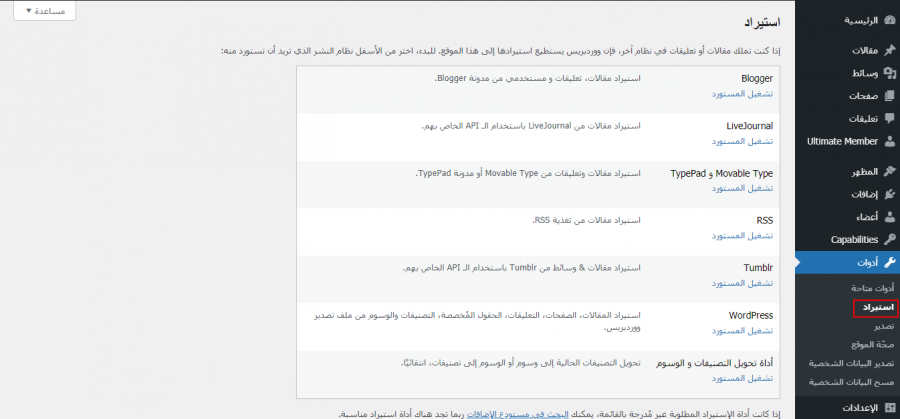
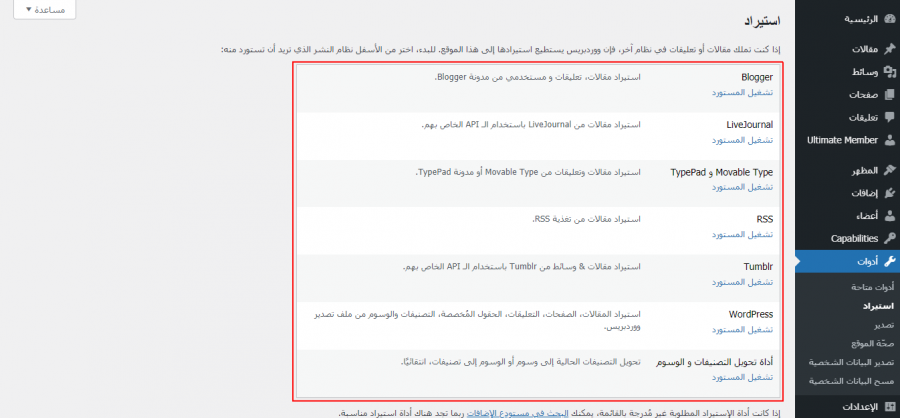
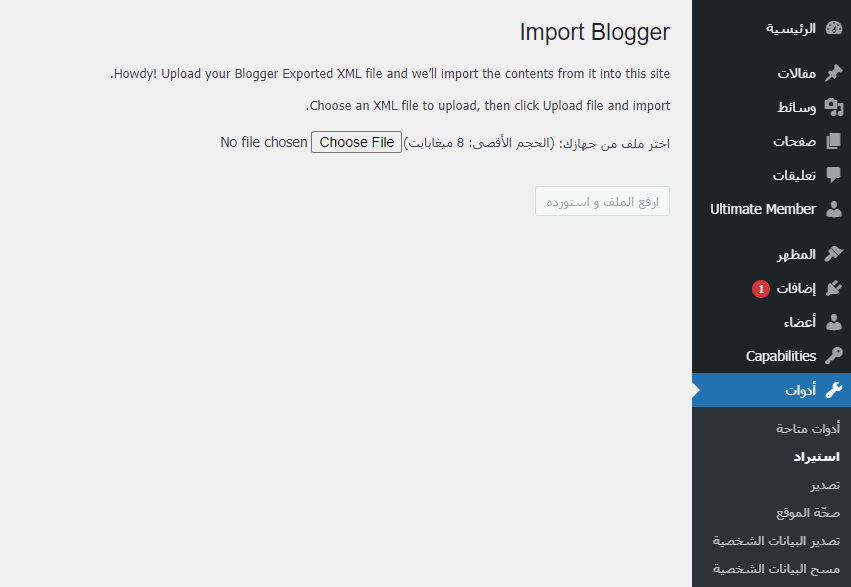
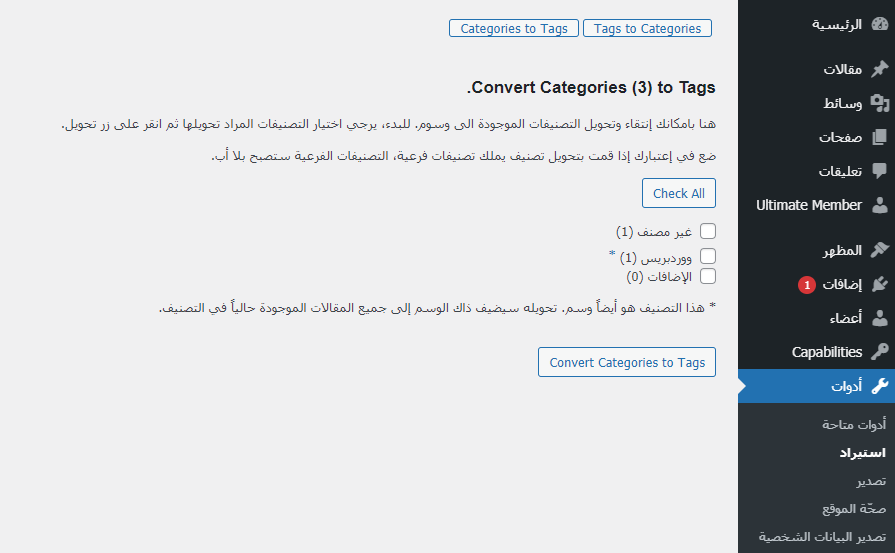
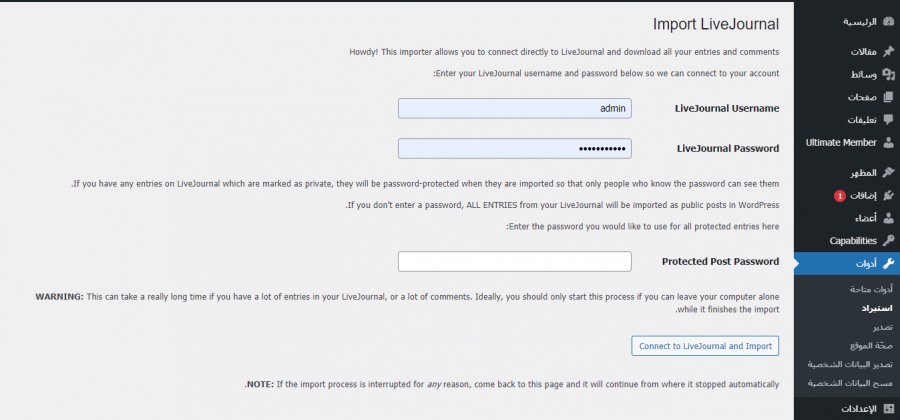
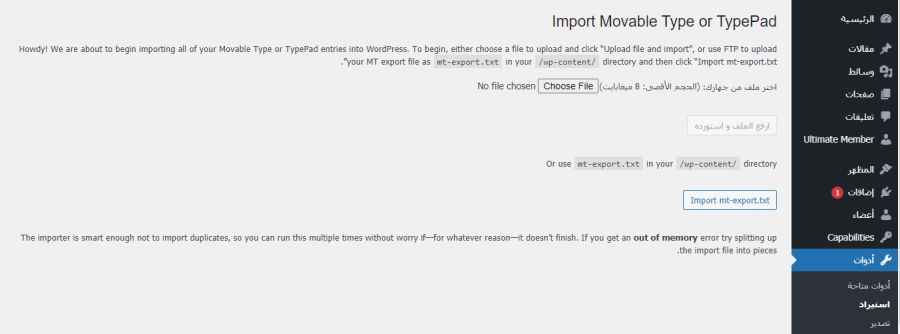
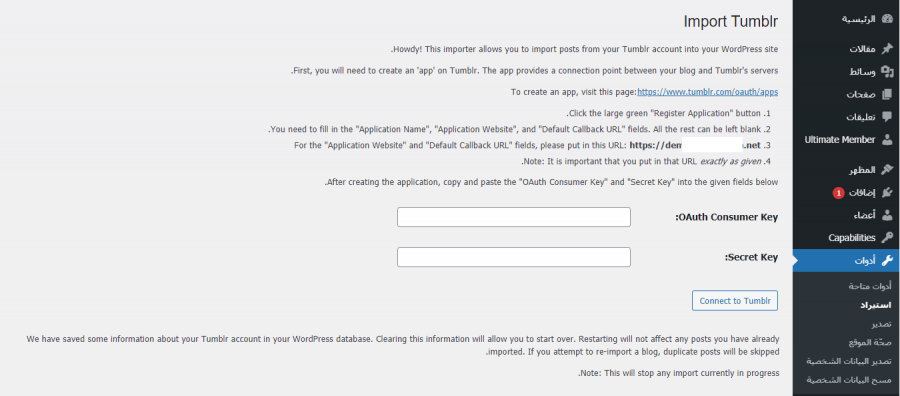
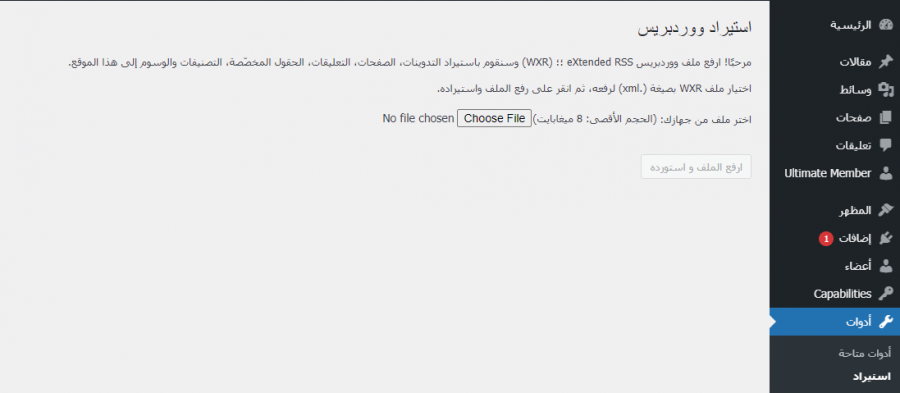
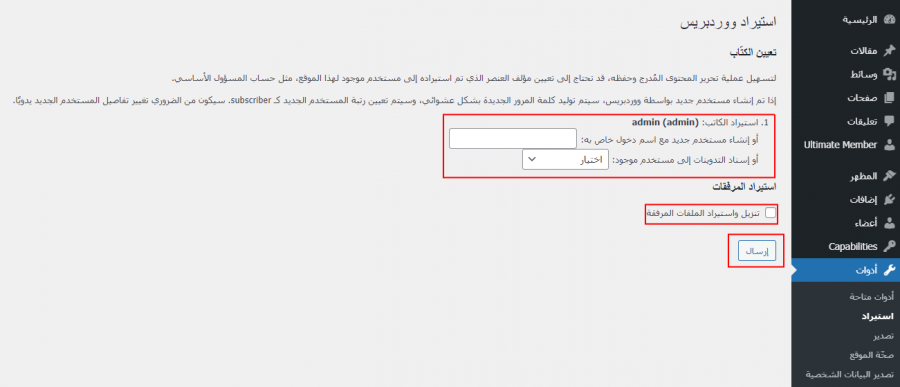
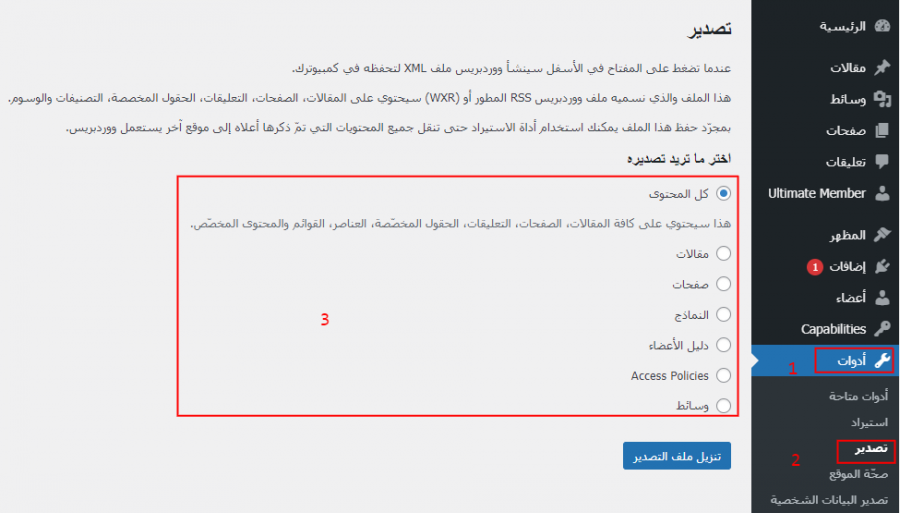
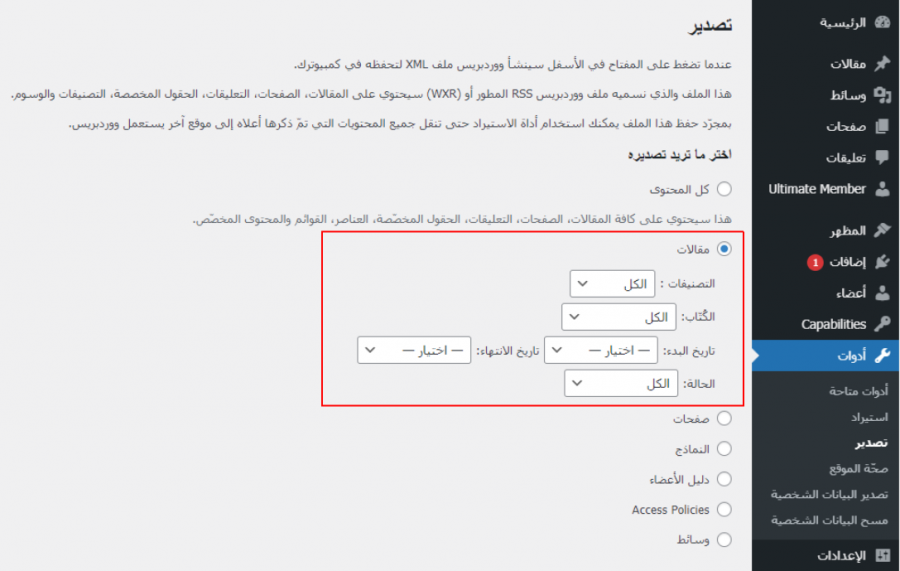
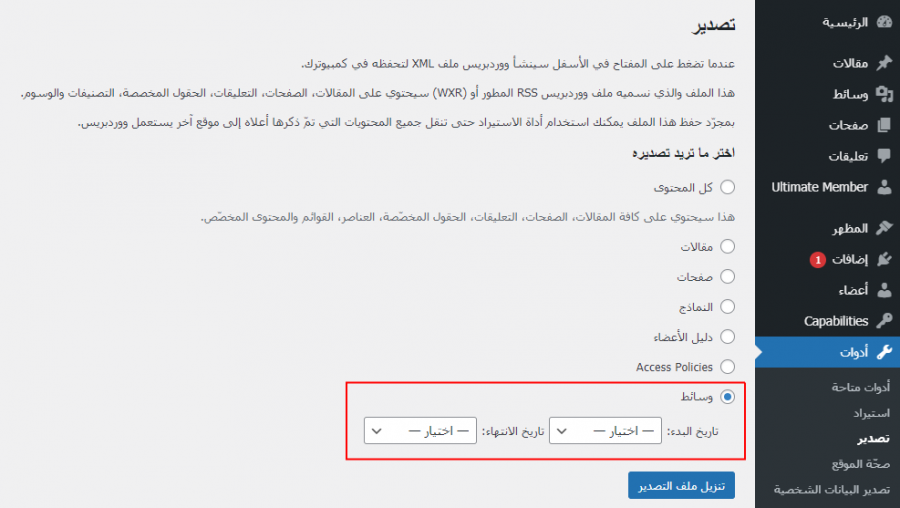











أفضل التعليقات
انضم إلى النقاش
يمكنك أن تنشر الآن وتسجل لاحقًا. إذا كان لديك حساب، فسجل الدخول الآن لتنشر باسم حسابك.